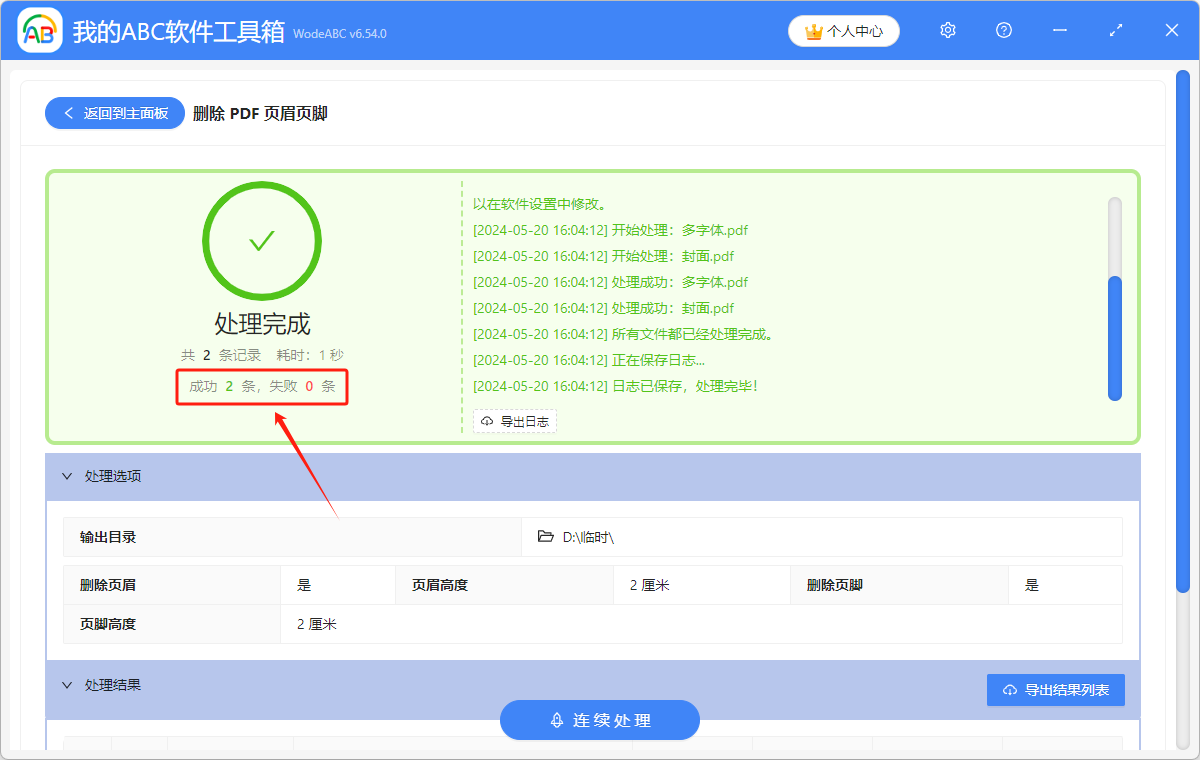有些 PDF 文件是帶有頁眉頁腳的,在頁眉頁腳中可能會有版權、日期、主題、logo 等敏感信息,在保護 PDF 文件的安全時,就需要將文件中最上面和最下面的文字說明去掉。 那麼怎樣可以刪除 PDF 文件的頁眉頁腳呢? 大家可能想到了使用 PDF 編輯器,這個方法時可行的。 但有多個 PDF 文件需要去掉最上面和最下面的文字說明時,就需要找到一種更高效的方法。 今天給大家介紹一個方法,不用打開 PDF 文件,就可以將多個 PDF 文件最上面和最下面的文字說明去掉,還可以設置文字的刪除範圍。
使用場景
想要將多個 PDF 文件最上面和最下面的文字說明一次性刪除時,可以批量將多個 PDF 文件的頁眉頁腳同時刪掉。
效果預覽
處理前:
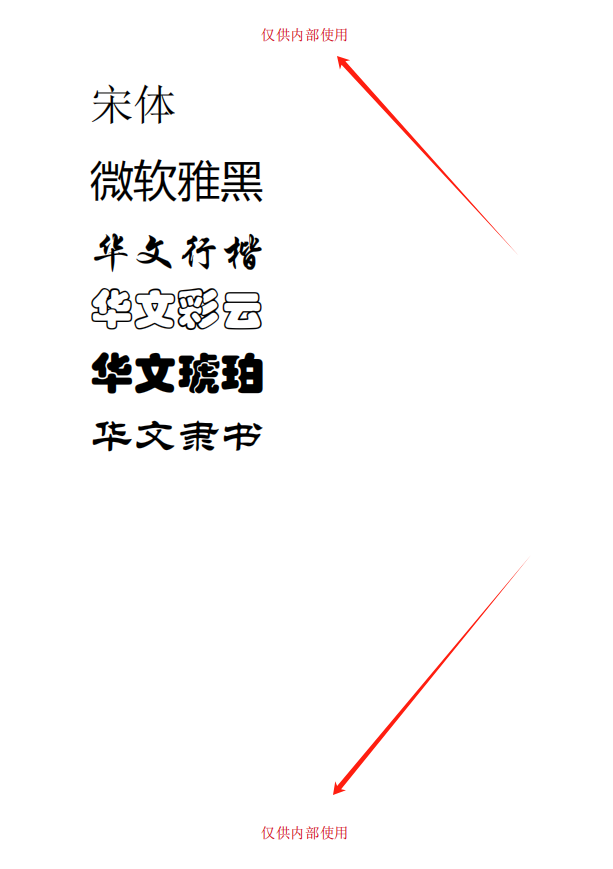
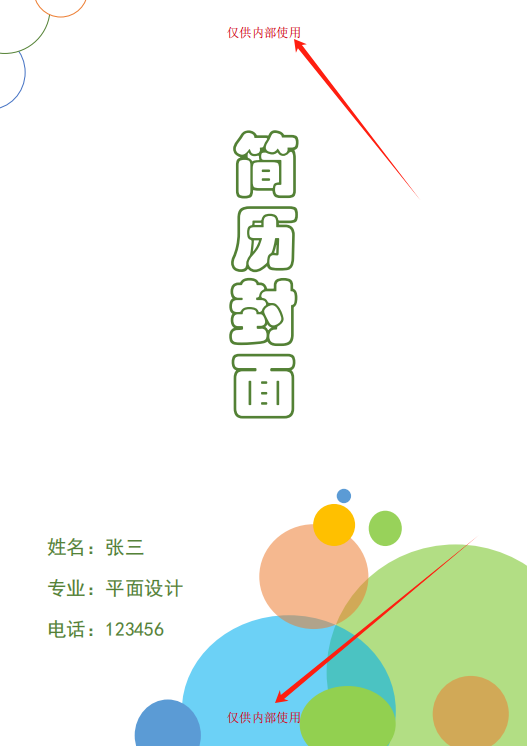
處理後:
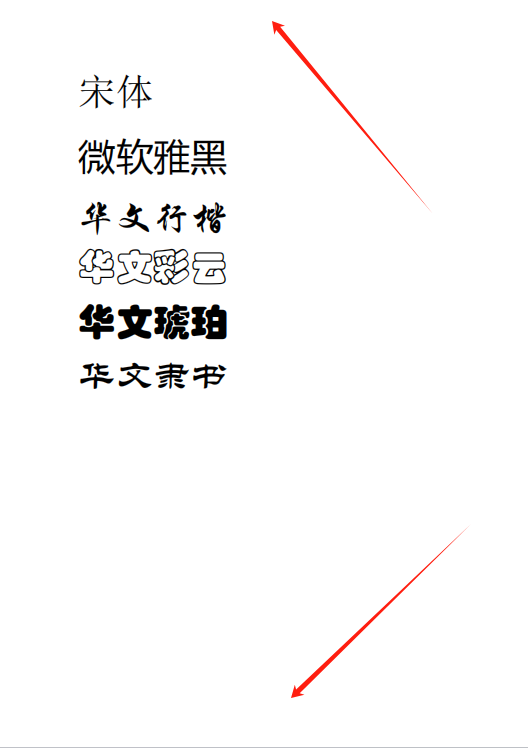
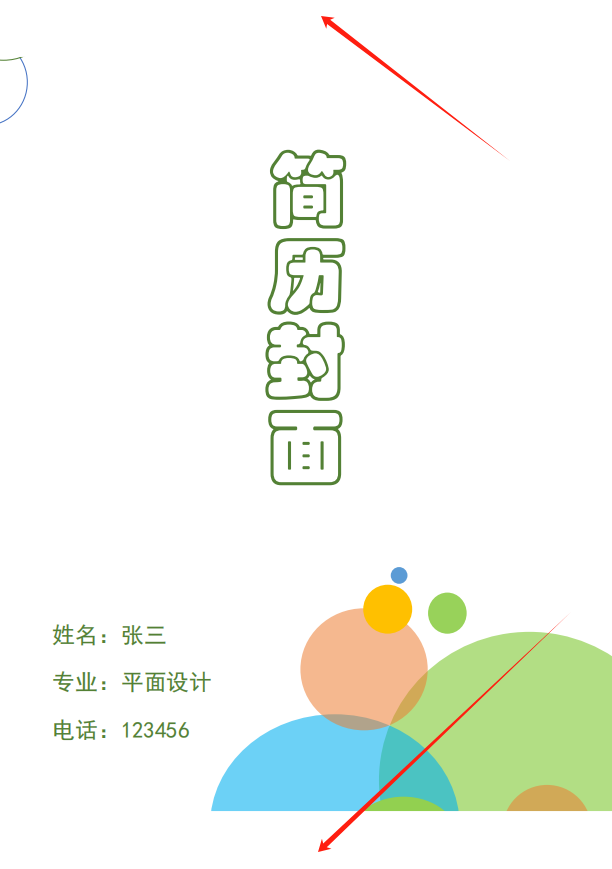
操作步驟
1.打開下面的軟件,依次點擊「文件內容」「PDF」,選擇「刪除 PDF 頁眉頁腳」。
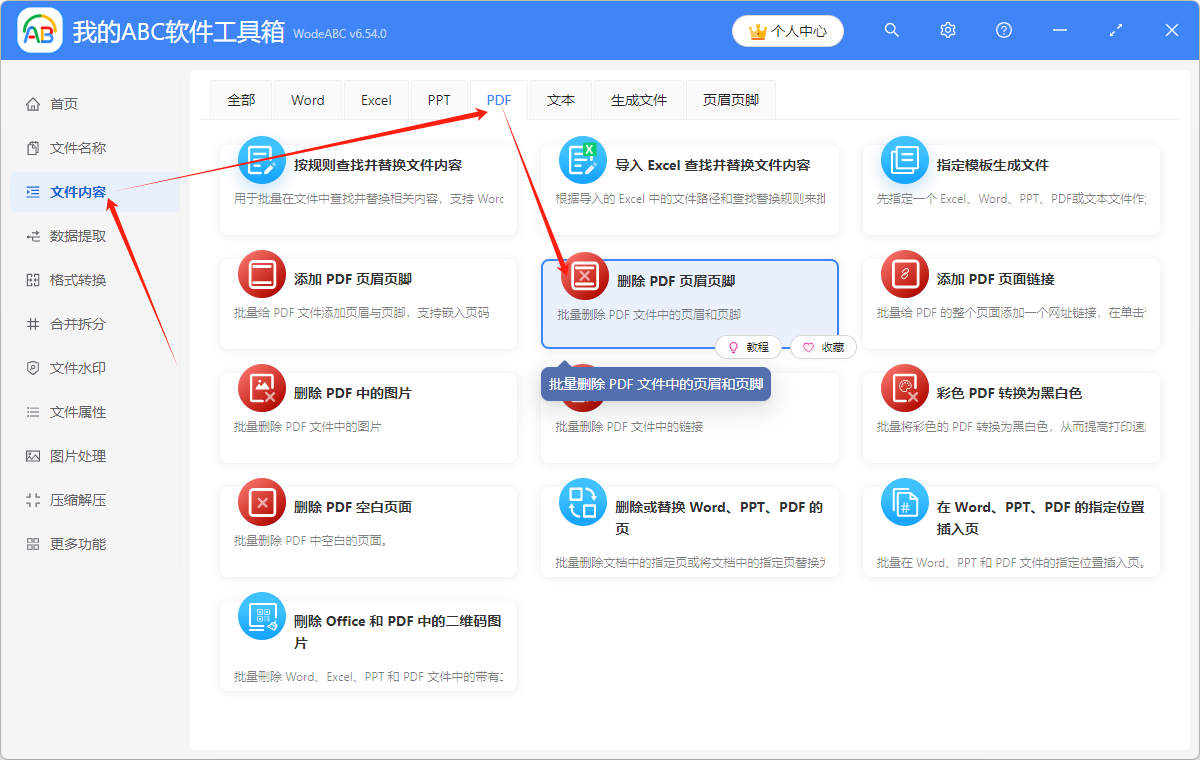
2.選擇「添加文件」,或者「從文件夾中導入文件」,或者直接將想要處理的 PDF 文件拖到軟件中來。 這三種方法都可以添加自己想要批量去掉頁眉或頁腳的 PDF 文件,根據自己的習慣進行選擇。
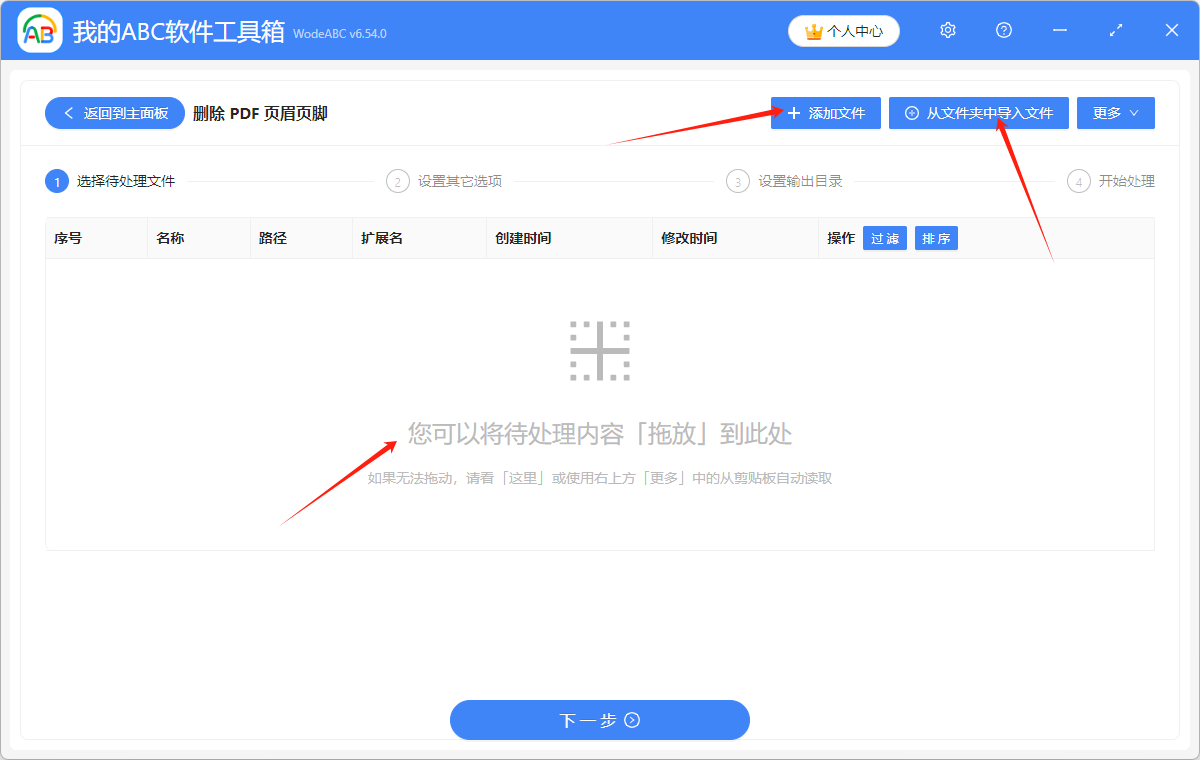
多個 PDF 文件添加成功後,會在下方箭頭指的地方顯示出來,可以看一下想要同時刪除頁眉頁腳的 PDF 文件是否全部都添加上了。
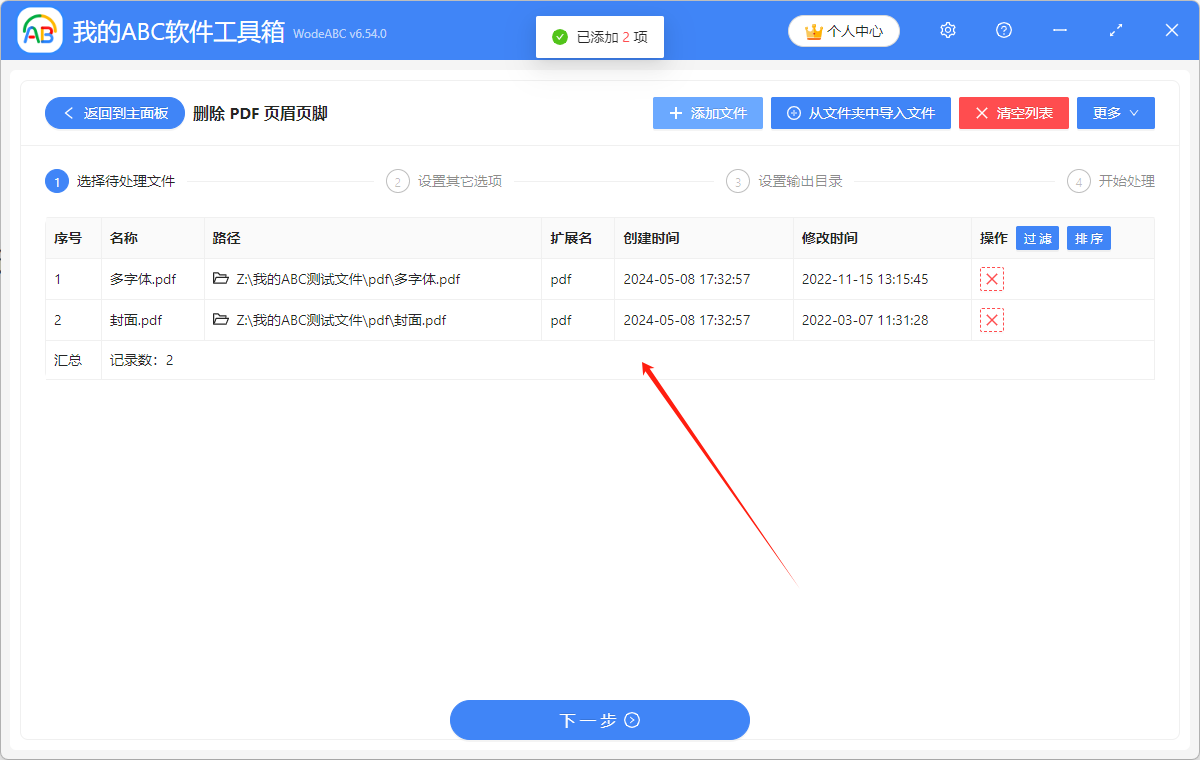
3.選擇刪除頁眉、刪除頁腳,並對頁面高度、頁腳高度進行設置。
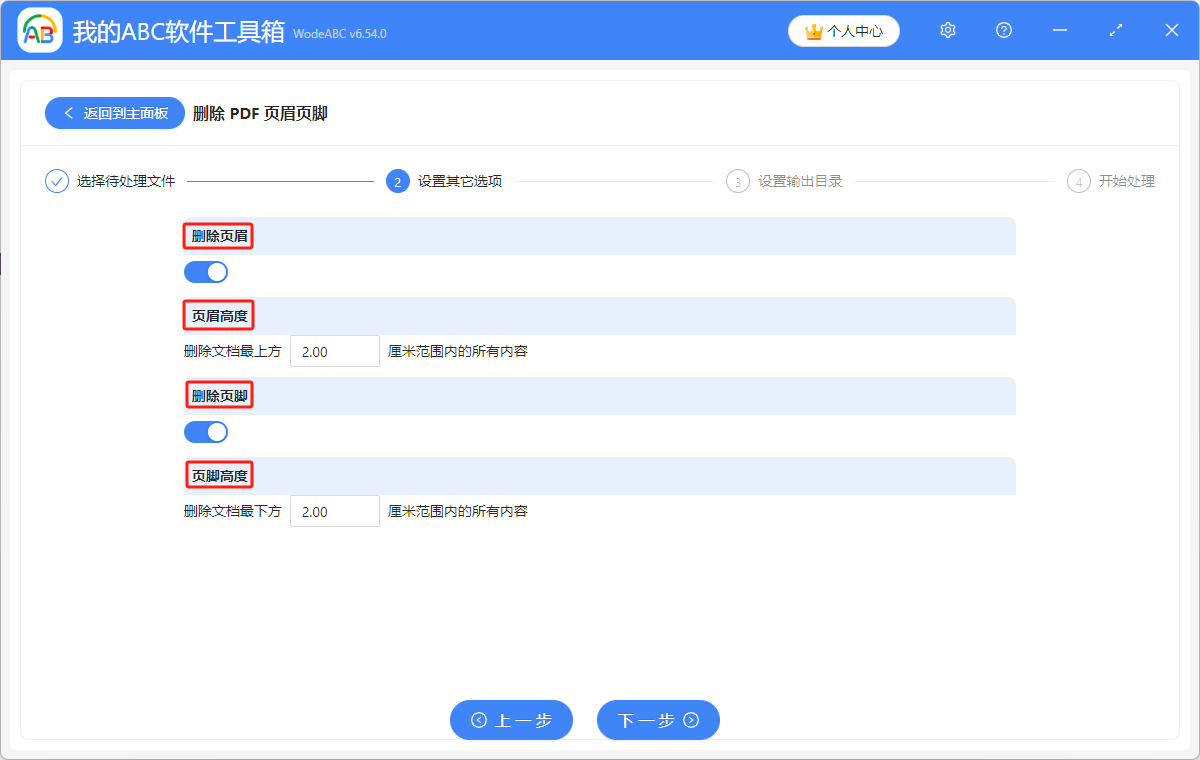
4.點擊「瀏覽」,選擇多個 PDF 文件在一次性去除最上方和最下方的文字說明後的保存位置。
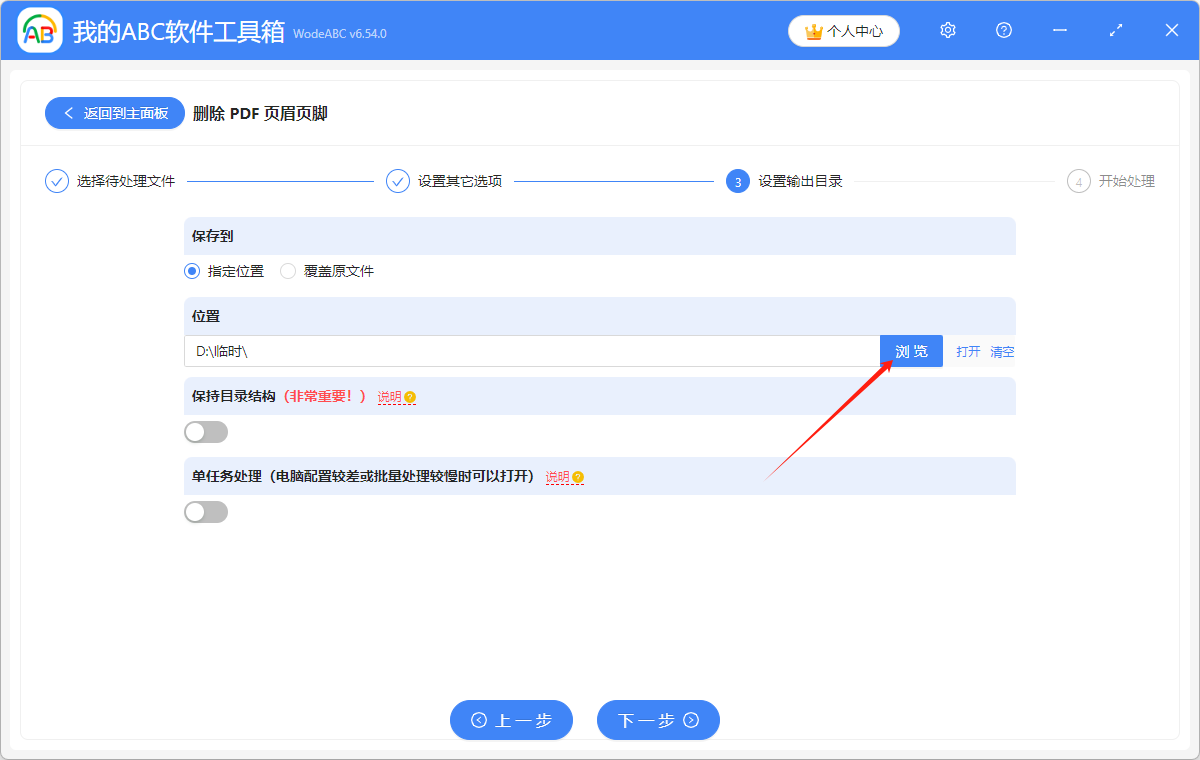
5.顯示「失敗0條」,表示我們成功給多個 PDF 文件的頂部和底部批量去掉了 logo、備註、聯系方式等文字說明。 在處理後的 PDF 文件的保存位置進行查看就可以了。